プレイレポート
PlayStation 4&PlayStation Vitaでリモートプレイを試したり,PlayStation Appを使ってみたりする
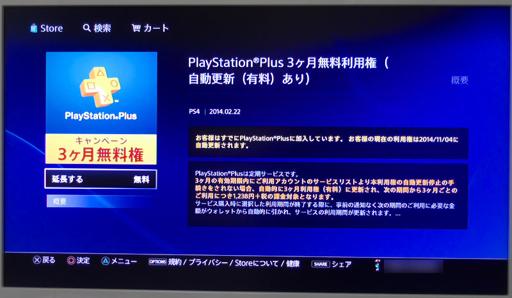 |
それはさておき本稿では,PlayStation 4の機能の一つ,「リモートプレイ」の設定方法を説明していこう。リモートプレイとは,起動中あるいはスタンバイ状態のPS4を,PlayStation Vitaで操作できる機能のこと。
「リビングに設置したPS4で遊んでいたゲームの続きを,別室からPS Vitaを使って楽しめる」というものだ。具体的には,例えば,「龍が如く 維新!」を遊んでいたら,プレイスポットに到着してしまい,どうも家族の前で遊ぶのは気まずいな……と思ったら,自室に戻ってそのシーンだけPS Vitaで遊べてしまうわけである。また,別室じゃないにしろ,TVを見ながらゲームを遊びたいといったときにも,けっこう便利な機能である。
これは同一LAN内のみならず,インターネット経由でも利用可能。例えば,自宅に設置したPS4をネットワークにつながった状態で起動,あるいはスタンバイ状態にしておけば,PS Vitaを持って外出したとしよう。PS Vitaを外出先の無線LAN環境からインターネット経由で自宅のPS4に接続し,ゲームの続きを遊んだりもできるのだ。
(1)まずはPS4をネットワークに接続しよう
前述のとおり,リモートプレイはネットワークを経由してPS4を遠隔操作する機能だ。そのため,何はともあれPS4をネットワークに接続しておく必要がある。
PS4を初めて起動すると,セットアップ画面が表示されるので,それに従って設定していけばOK。PS4は,10BASE-T/100BASE-TX/1000BASE-Tの有線LANポートを備えるほか,IEEE 802.11g/nの無線LANにも対応している。
筆者は今回,すでに使用していたNECの無線LANルータ Aterm WR9500NとPS4をWi-Fi接続してみた。
(2)とにもかくにもPSNにサインイン!
リモートプレイをするには,PlayStation Network(以下,PSN)へのサインインが必須となる。まだPSNアカウントを持っていない場合は,これを機会に作ってしまおう。登録は無料だ。
PSNにサインインすると,プロフィールをアップデートするよう促される。プロフィールやアクティビティーのプライバシー設定は,用途なり自分のポリシーなどに従って設定していけば良い。
なお,これの最後のほうに「このPS4をいつも使うPS4として登録しますか?」と問われる。インターネット経由でのリモートプレイを利用したい場合,これの登録は必須だ。
 |
 |
 |
 |
 |
 |
 |
 |
 |
 |
(3)PlayStation Vitaと接続してみる
つづいてPS4の設定メニューから「PlayStation Vita接続設定」を選択。「リモートプレイを有効にする」のチェックボックスがオンになっていることを確認したら,「機器を登録する」を選択しよう。すると画面に8桁の数字が表示される。
 |
 |
 |
ここでPS4と同じ無線LANルータにWi-Fi接続しているPS Vitaを起動。「PS4リンク」を起動して,「リモートプレイ」を選択すると,「はじめにこのPS VitaにPS4を登録します」という画面になる。ここで先ほどの8桁の数字を入力すれば,準備は完了だ。
 |
 |
 |
 |
 |
試しにPS VItaの画面で「KNACK」をプレイしてみた。少なくとも筆者の環境では,プレイに支障が出るような遅延はなく,普通に遊ぶことができた。
なお,PS Vitaは物理ボタンがPS4のDUALSHOCK 4より少ないため,(ゲーム側でPS Vita用のキーアサインを用意していない場合)背面タッチパッドが4エリアに分割され,それぞれL2/L3/R2/R3ボタンに割り当てられる。これらのボタンを多用するゲームの場合は,ちょっと遊びづらいこともありそうだ。
また,PS VitaをPS4のセカンドスクリーンとして使用することも可能。この場合,PS Vitaのタッチパネルを使った文字入力も行える。
 |
 |
(4)ついでにPlayStation Appも登録しておこう
iOSやAndroidと搭載したスマートフォンやタブレットを使っているならば,それらの端末をPS4のセカンドスクリーンや入力デバイスとして使用することも可能。こちらもPS Vitaを登録したときと設定手順はほぼ同じだ。
設定メニューの「PlayStation App接続設定」を選択し,「機器を登録する」を選ぶと8桁の数字が表示されるので,これをあらかじめスマートフォンやタブレットにインストールしておいた「PlayStation App」から入力しよう。
 |
 |
 |
 |
 |
 |
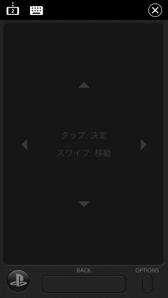 |
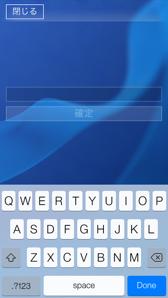 |
ただし,スマートフォンやタブレットからPS4への接続は,同じネットワーク内に限られるので,要注意。あれ? つながらないぞ? と焦っていたら,スマートフォンのWi-Fi機能がオフになっていたのは何を隠そう筆者だ。
iOS版「PlayStation App」(App Store)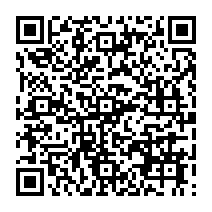
Android版「PlayStation App」(Google Play)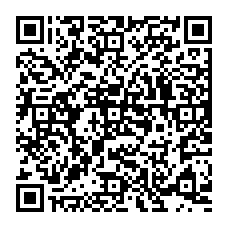
そんなこんなで駆け足気味にリモートプレイの設定方法などを紹介してきたが,拍子抜けしてしまうほど手順は簡単だった。すでに無線LAN環境が整っているならば,そう苦労することはないだろう。
- 関連タイトル:
 PS4本体
PS4本体
- この記事のURL:





















